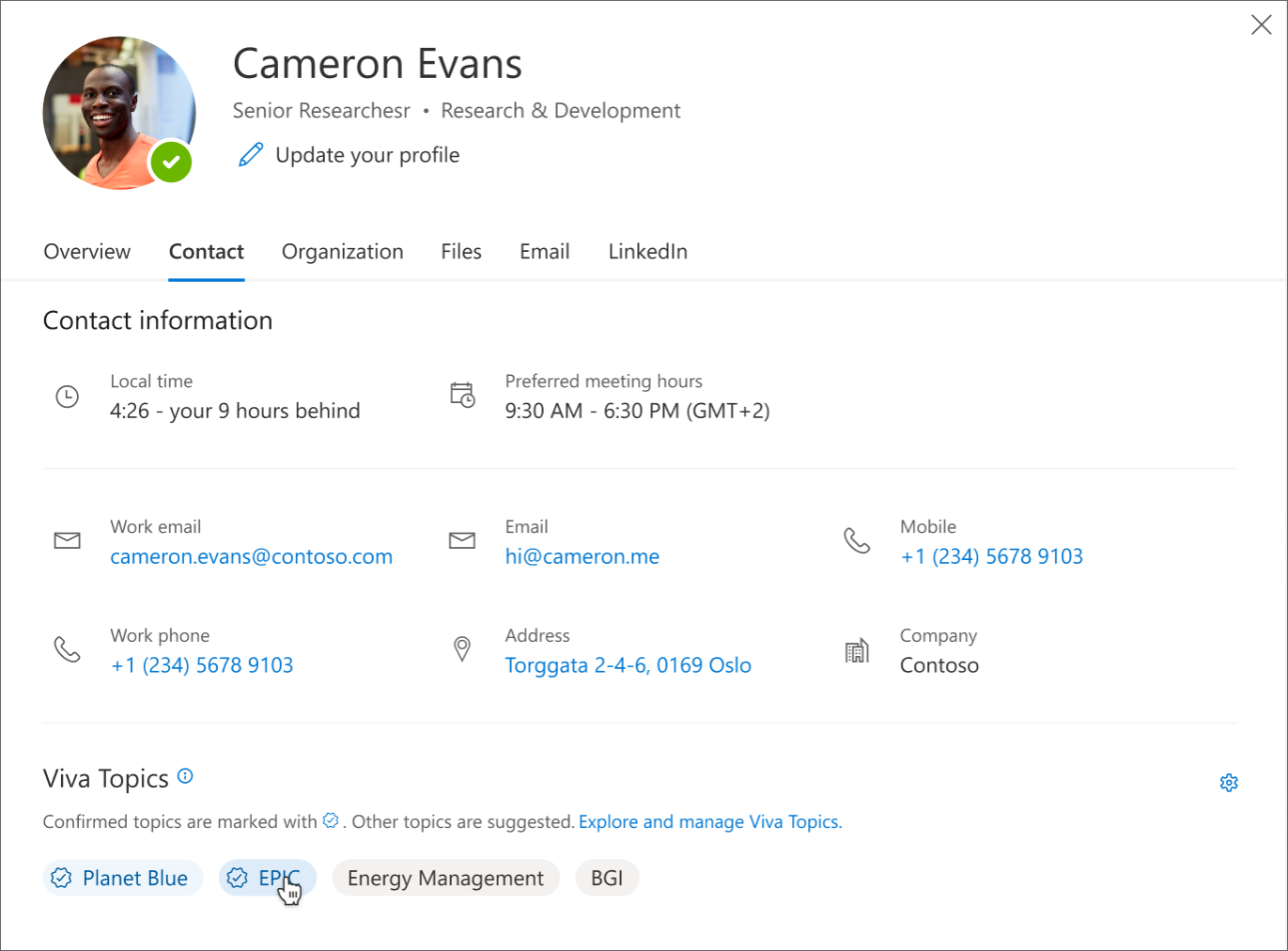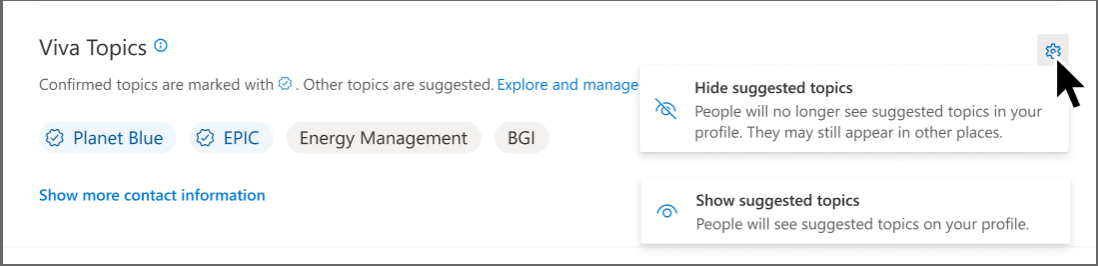トピックを見つける場所
Microsoft アプリのトピックを使用したEngage
トピックは、Microsoft 365 やその他の Viva アプリ全体に統合されています。
| アプリ | トピック機能 |
|---|---|
| Microsoft 365 管理センター | organizationのトピック設定。 トピックの分析とメトリック。 |
| SharePoint | トピック センター、強調表示されたトピック (自動およびユーザーの追加)、トピック カード、トピック ページ、トピック Web パーツは、SharePoint モダン サイト上の任意の場所で使用できます |
| Teams | #Topics、トピック ピッカー、トピック カード |
| Outlook プレビューと Web | #Topics、強調表示されたトピック、トピック カード、プロファイル カード |
| Bing 検索 | #Topics、トピック ページ、トピックの回答 |
| Yammer とViva Engage | トピック ピッカー、トピック カード |
| Office.com SharePoint 検索 | トピックの回答 |
| Word、Excel、PowerPoint | 検索トピックの回答 |
| Viva Connections | ダッシュボード カード |
| Viva Engage | Viva Engageの回答: トピック ピッカー、Q&A ルーティング |
ユーザーに対するトピックの表示方法
トピックは、次の方法でユーザーに表示されます。
- SharePoint ページで強調表示されているトピック
- 検索結果のトピックの回答
- Office アプリケーションで検索する
- Microsoft 365 Web アプリのプロファイル カード
- トピック センター のホーム ページ
SharePoint のハイライト
SharePoint ニュースやページのコンテンツでトピックがメンションされると、そのトピックが強調表示されます。 強調表示からトピック サマリーを開くことができます。 サマリーのタイトルからトピックの詳細を開くと、トピックのすべてのページが表示されます。 前述のトピックは、自動的に識別される場合と、ページ作成者が直接参照している場合があります。
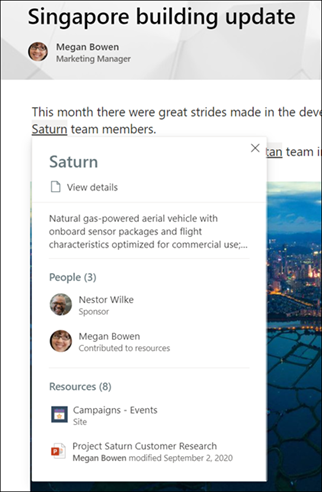
検索結果
検索範囲を変更して完全なorganizationを含めた後、SharePoint スタート ページから検索したり、Office.com で検索したり、SharePoint サイトから検索したりすると、検索結果にトピックの回答が表示されます。 トピックの回答は結果リストのトピックに表示され、そのトピックに関連する短い情報セットが表示されます。
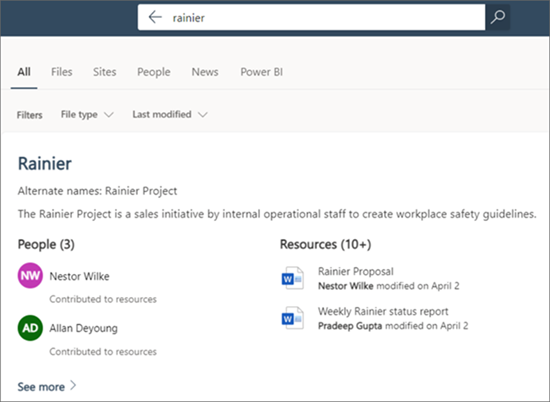
Office アプリケーション検索
Word、PowerPoint、Outlook、Excel などの Office アプリで検索を使用する場合は、検索ボックスを使用するか、コンテキスト メニューの [検索] を選択すると、トピックの回答が検索結果に表示されます。
![[検索] ボックスからWord検索を示すスクリーンショット。](../media/knowledge-management/word-search-2.png?view=o365-worldwide)
![[検索] コンテキスト メニューをWordでの検索を示すスクリーンショット。](../media/knowledge-management/word-search-1.png?view=o365-worldwide)
プロファイル カード
ユーザーが Outlook やその他の Office Web アプリ (Microsoft Teams を含まない) で他のユーザーの名前または画像を選択すると、関連付けられているトピックを確認できます。 ユーザーがトピック ピルをクリックすると、トピック ページにリダイレクトされ、トピックに関する詳細情報 (別名、説明、トピックへの他のユーザーの関連付けなど) が表示されます。 青いトピックの丸薬は確認された接続を表し、灰色のトピックの丸薬は推奨される接続を表します。
ユーザーは、自分のカードを開いて [設定] を選択することで、プロファイル カードで推奨されるトピックを表示または非表示にするかどうかを選択できます。 推奨されるトピックは、トピック ページや検索結果など、Microsoft 365 の他の場所にも表示される場合があります。
フィード
ユーザーは、Edge ブラウザーで新しいタブを開き、Microsoft フィードを探すことでフィードにアクセスできます。 フィードは、Office.com に移動し、左側のレールの [フィード] アイコンを選択して表示することもできます。
既にトピックに関連付けられている SharePoint オブジェクトがフィード項目に表示されると、ユーザーに対応するトピック ピルが表示されます。 既存のトピックに既に関連付けられている SharePoint オブジェクトのみがトピック ピルで強調表示されることに注意してください。 表示されるトピックの丸薬の数は、ユーザーのフィードに存在する対象となる SharePoint オブジェクトの数によって異なる場合があります。
トピックの丸薬は、アクティブなトピック ライセンスを持つ Microsoft 365 ユーザーがフィードで確認できます。 フィードはトピックと同じアクセス制御メカニズムに依存しており、ユーザーにはアクセス許可を持つトピックの丸薬のみが表示されます。 アクティブなライセンスを持つユーザーは、フィード内の SharePoint オブジェクトが既にトピックに関連付けられていない場合、フィードにトピックの丸薬が表示されない場合があります。
トピック センター
ユーザーは、トピック センターのホーム ページで接続しているorganizationでトピックを表示できます。